Heim >System-Tutorial >Windows-Serie >Anleitung zum Schließen der Win10-Eingabeaufforderung zum Herunterfahren
Anleitung zum Schließen der Win10-Eingabeaufforderung zum Herunterfahren
- 王林nach vorne
- 2024-01-07 16:05:521003Durchsuche
Manchmal sehen wir beim Herunterfahren eine Popup-Eingabeaufforderung, die besagt, dass ein Programm das Herunterfahren verhindert, oder fragt, ob es heruntergefahren werden soll usw. Das liegt daran, dass wir die Option „Anwendungen dürfen das Herunterfahren verhindern“ aktiviert haben und diese nur in den Gruppenrichtlinien deaktivieren müssen. Schauen wir uns an, wie man es schließt.

Tutorial zum Schließen der Win10-Eingabeaufforderung
1 Drücken Sie zuerst „win+r“ auf der Tastatur, geben Sie „gpedit.msc“ ein und drücken Sie zur Bestätigung die Eingabetaste. ...
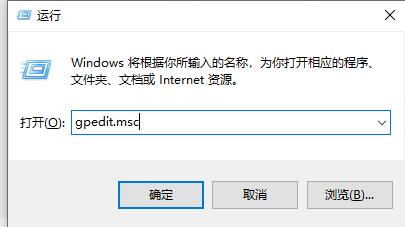
5. Ändern Sie „Unkonfiguriert“ in „Aktiviert“ und klicken Sie auf „OK“.
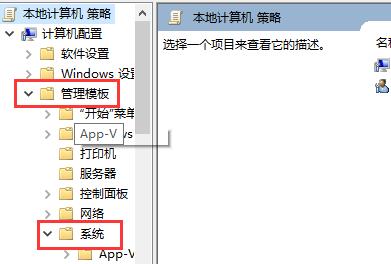
Das obige ist der detaillierte Inhalt vonAnleitung zum Schließen der Win10-Eingabeaufforderung zum Herunterfahren. Für weitere Informationen folgen Sie bitte anderen verwandten Artikeln auf der PHP chinesischen Website!
In Verbindung stehende Artikel
Mehr sehen- Wie deinstalliere ich CAD sauber unter Win10?
- Was soll ich tun, wenn immer wieder die Meldung erscheint, dass meine Windows-Lizenz bald abläuft?
- In welchem Ordner befinden sich die Desktop-Dateien des Win7-Systems auf dem Laufwerk C?
- So löschen Sie die Eingabemethode in Win10
- Welche Browser werden mit Win10 geliefert?

